eMule es una aplicación de intercambio de archivos en redes P2P (peer-to-peer) que te permite descargar y compartir todo tipo de contenidos con otros usuarios de Internet. eMule se basa en el protocolo eD2K (eDonkey2000), que fue creado en el año 2000 por el programador estadounidense Jed McCaleb. eMule es una versión mejorada de eDonkey, que añade nuevas funcionalidades y corrige algunos errores.
Las redes P2P son redes descentralizadas, es decir, que no dependen de un servidor central que controle el tráfico y la información. En las redes P2P, cada usuario es a la vez cliente y servidor, y se conecta directamente con otros usuarios para intercambiar archivos. De esta forma, se aprovecha el ancho de banda y los recursos de todos los participantes, y se evitan los problemas de censura y restricción que pueden afectar a otros sistemas de descarga.
Para usar eMule, primero necesitas instalar el programa en tu ordenador, para ello, te recomendamos que descargues e instales la última versión de la comunidad, que en este momento es la 0.70a.
Puedes descargar la última versión de Emule, desde la web oficial pinchando aquí
Instalarla como se hace todo en Windows, siguiente, siguiente, siguiente..
Supondré que ya te has instalado esta versión muy bien, si ejecutas el icono que tienes en el escritorio, veras que se enciende el emule, pero no funciona, esto es normal el emule se ha ejecutado correctamente, pero no dispone de ninguna dirección web desde donde incluir servers, y tampoco dispone de un fichero server.met de donde sacar los servers donde conectarte.
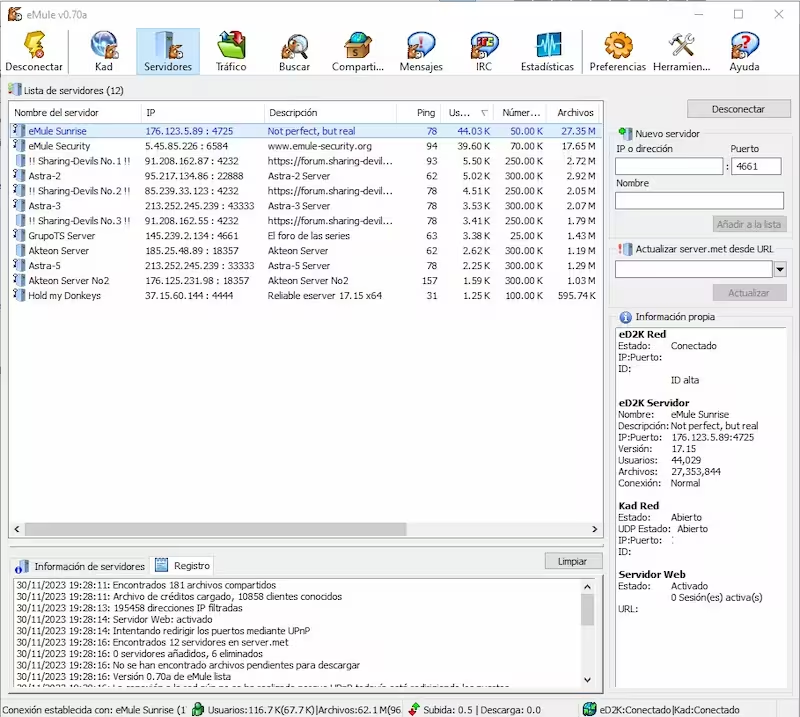
Archivo server.met y cómo actualizarlo
El archivo server.met es el archivo principal que contiene la lista completa de todos los servidores disponibles para descargar con eMule. Este archivo se puede actualizar manualmente o automáticamente para mantenerlo al día con los cambios que se producen en los servidores.
Para actualizar el archivo server.met manualmente, solo tienes que seguir estos pasos:
- Abre el programa eMule y haz clic en el botón Preferencias.
- Selecciona la pestaña Servidor y haz clic en el botón Editar….
- En la ventana emergente, verás el contenido del archivo server.met actualizado.
- Añade las siguientes URLs si no las tienes: emuling.gitlab.io/server.met o http://upd.emule-security.org/server.met
- Haz clic en el botón Guardar para guardar los cambios.
- IMPORTANTE: Desactiva las opciones Actualizar lista de servidores al conectar a un servidor y Actualizar lista de servidores al contectar a un cliente. Así siempre estarás protegido y evitaras conectarte a servidores peligrosos.
- Cierra la ventana emergente.
Es posible pinchando en el botón (Añadir a la lista) editar las direcciones de donde actualizar los servidores. Te doy unas direcciones:
Edito Importante leer: Lista de Servidores eMule
- eMule Security: ed2k://|server|5.45.85.226|6584|/
- eMule Sunrise: ed2k://|server|176.123.5.89|4725|/
- GrupoTS Server: ed2k://|server|145.239.2.134|4661|/
- Sharing-Devils No.1: ed2k://|server|91.208.162.87|4232|/
- Sharing-Devils No.2: ed2k://|85.239.33.123|4232|/
- Sharing-Devils No.3: ed2k://|91.208.162.55|4232|/
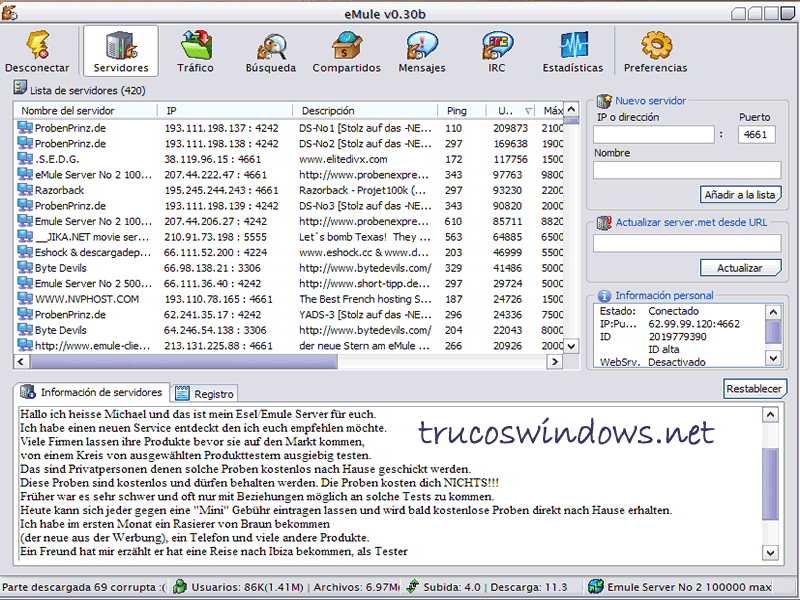
Preferencias
En la pestaña (Preferencias) la primera que no sale es:
General
Alias, ingresaremos el nombre o apodo con el que deseemos que nos vean los demás usuarios.
Idioma escogeremos el ??????.. esta claro no?

En Opciones varias, el estilo de la barra de progreso la pondremos en plano para así consumir menos recursos.
Sonido en errores (cuando deseemos que nos informe de cualquier error con sonido) .
Traer al frente al pulsar un enlace (de esta manera cuando pulsemos un Link que recoja un enlace de descarga, nos abrirá el eMule y observaremos q esta recogido dicho enlace).
Doble clic en la lista para expandir (con ello tenemos que hacer doble clic para expandir la lista, por defecto esta en un clic ).
Minimizar en el área de notificación (para que quede minimizado al lado del reloj, no ocupe espacio y no moleste).
Activar Online-Signature (poner tu firma).
Preguntar al salir (es conveniente si provienes de el eDonkey, ya me comentaréis… .).
El botón con (enlaces ED 2K)lo tenemos que pinchar para poder recoger los enlaces de las páginas de eDonkey, si no lo tenemos marcado, no recogerá los enlaces de las websP2P.
Conexión
La pestaña Conexión, dispone de un asistente para según tengas módem, ADSL, cable, etc. configurar los parámetros de subida y bajada en descargas y conexion es para fuentes y archivos.
El puerto que hay que tener abierto es por defecto el que te viene 4662 (aunque hoy día por si tu ISP te escanea esos puertos te recomiendo lo pongas en otro cualquiera ejm:5600), lo cual no es indicativo para que no lo puedas cambiar a otro, eso si acuérdate de abrirle dicho puerto en tu router , firewall, etc. o recibirás el mensaje de que eres Low ID.

Reconectar al perder la conexión (dependerá de si lo dejas conectado y te vas fuera, a dormir etc. pierdes la conexión si quieres que vuelva a conectarse).
El Máx. fuentes/archivo y limites de conexión te los aplica el asistente de la conexión (te recomiendo los subas progresivamente(100) hasta dar con los parámetros adecuados ( como veras yo tengo Max. fuentes archivo en 500 y el limite de conexiones en800), al igual que los parámetros de subida y bajada, ya que si no te quedaras sin ancho de banda y no podrás navegar.
Comprobar puertos Emule
Este es el paso más importante y que más quebraderos de cabeza puede darnos…Pinchamos en comprobar puertos y se nos abrirá una ventana del navegador realizando un test de conexión. Si dicho test sale exitoso, felicidades, tienes ID alta y tendrás mejor experiencia de uso!
En caso contrario, tendrás que revisar la configuración de los puertos en tu router y revisar si tu compañía de internet usa CG-NAT.
El CG-NAT es una técnica que permite que varios usuarios se conecten a Internet usando la misma dirección IP pública. Esto se hace para ahorrar direcciones IP, ya que el protocolo IPv4 tiene un número limitado de ellas. El CG-NAT tiene algunas ventajas, como mejorar la seguridad y reducir el consumo de recursos, pero también tiene algunos inconvenientes, como dificultar el acceso remoto, el uso de VPN o el intercambio de archivos P2P. Algunos operadores usan el CG-NAT por defecto, y otros permiten desactivarlo bajo petición.
En España, operadores como Orange, Jazztel, Digimovil, MasMovil, Yoigo y Pepephone usan esta tecnología en su infraestructura. Para comprobar si estás dentro de su red CG-NAT puedes llamar o abrir una consulta con soporte y lo desactivaran. En el caso de Digimovil por ejemplo, puedes desactivarlo rápido en tu panel de usuario por 1€ al mes extra en la factura de teléfono.
Para abrir los puertos en el router, te recomendamos que revises el modelo concreto que tienes.
Servidor
La pestaña Servidor, disponemos de varias opciones para configurar la forma de conexión a servidor:
Eliminar servidores caídos tras 3 reintentos. (Puedes cambiarla a dos, cuatro, etc., yo personalmente la tengo en tres).

Auto- actualizar lista de servidores al iniciar (se puede editar una lista de direcciones web de servidores para que al iniciar sean cargados, presiona para ello el botón Editar).
Actualizar lista de servidores al conectar a servidor (cargar la lista del servidor al que has conectado).
Actualizar lista de servidores al conectar a un cliente(carga la lista de los usuarios, con los que conectamos para los intercambios).
Control inteligente de LowID al conectar ( lo tendremos marcado, así cuando conectemos sabremos, si somos LowID bajo o alto, explicare esto es un «post aparte»).
Conexión segura ( lo dice todo xDDD).
Autoconectar sólo a Servidores fijos.
Configurar alta prioridad a los servidores añadidos manualmente (le das prioridad a la hora de conectar a la lista de servidores q has editado tu).
Directorios
Pestaña Directorios, ahí es donde al instalar el eMule, te creara dos directorios uno llamado Incoming (donde se pondrá la descargas terminadas), otro llamado Temp (donde tendrás los archivos temporales, hasta la conclusión de todas partes del archivo que estés descargando).

Directorios compartidos tendrás que pinchar la carpeta que desees compartir (no el disco duro completo), ten cuidado de señalar solo la carpeta que desees compartir, ya que si pinchas enD: compartirás el disco completo( yo tengo uno expresamente para que podáis descargar todo lo que e descargado y algo mas ).
Si no marcas ninguna carpeta, no te preocupes q la carpeta Incoming, y todo lo que estas descargando estará compartido (Procura mantener unas semanas las descargas finalizadas, para ayudar a la comunidad).
Compartidos
Te sale la relación de los programas que estas compartiendo, por defecto todo lo que estés bajando y lo que tu hayas puesto para compartir.
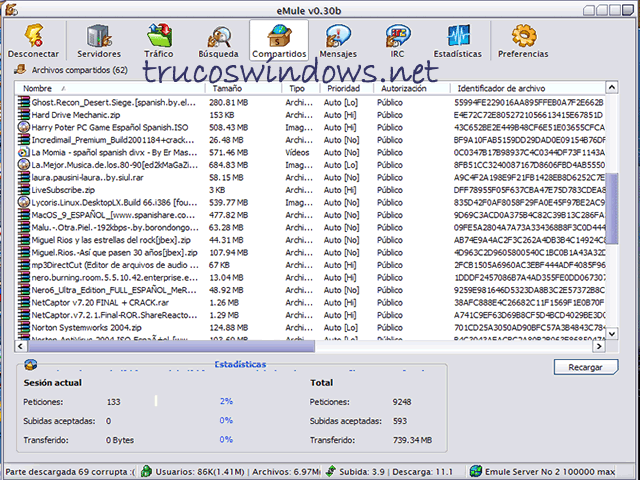
Podrás ver estadísticas señalando el archivo, así como la información del archivo, cambiarle los comentarios, etc.
Búsqueda
En la casilla Nombre insertaremos el nombre del álbum, canción, software, tec. que estemos buscando. Si no escogemos la Búsqueda global, solo busca entre los usuarios del servidor al cual estamos conectado, mientras que de la otra manera la búsqueda se realiza a nivel total de servidores y usuarios de la red (con lo cual lógicamente tendremos mas opciones de encontrar lo que busquemos).Esta ultimas versiones del eMule, tienen las opciones de búsqueda en el red Jigle, asi como la de FileDonkey.

Una vez se nos cargue los resultados de la búsqueda y elijamos que vamos a descargar, marcamos el archivo, álbum, etc. de la lista con un clic y seguidamente en el botón Descargar selección, lo habremos puesto a descargar solo nos queda ir a la Pestaña Trafico y comprobar que esta en la pantalla Descargas
Que es el IPfilter.dat y por qué es importante actualizarlo.
El archivo ipfilter.dat es una parte crucial de eMule, ya que contiene una lista de direcciones IP que se utilizan para filtrar conexiones entrantes y salientes. De esta forma, evitaremos conectar con con usuarios y servidores que se ha verificado que envían información corrupta, dañina o son direcciones IPs usadas por organizaciones anti-P2P.
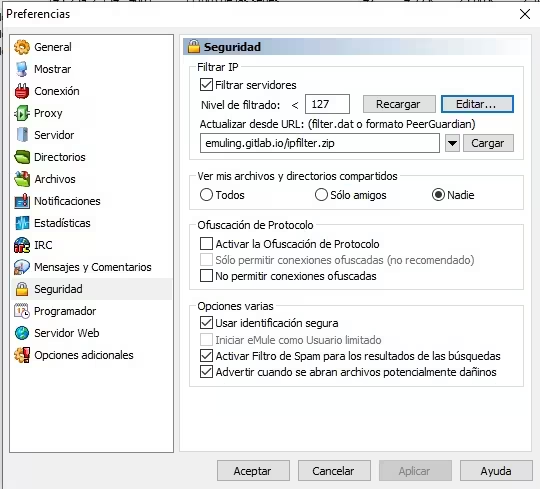
Para actualizar el fichero ipfilter.dat, sigue los siguientes pasos:
- Abre el programa eMule y haz clic en el botón Preferencias.
- Selecciona la pestaña Seguridad, activa el check de Filtrar servidores.
- Pega una de las siguientes URL en Actualizar desde URL: http://upd.emule-security.org/ipfilter.zip o bien emuling.gitlab.io/ipfilter.zip
- Haz clic en cargar, y una vez actualizado, aceptar.
Descargas
Aquí tenemos todo los archivos que estamos bajando, con la información de las fuentes, velocidad, tamaño, etc.

En la pantalla deTráfico,cada descarga cuenta con una barra de colores que da información acerca de su disponibilidad en la red y su progreso hasta el momento.
![]() (Estilo plano)
(Estilo plano) ![]() (Estilo sombreado – 3D)
(Estilo sombreado – 3D)
El negro indica las partes del archivo que ya has descargado.
El rojo indica que esa parte falta en todas las fuentes que conoces, es decir,que nadie de los que están conectados contigo ahora mismo tiene esa parte.
Los distintos tonos de azul se refieren a la disponibilidad de una parte del archivo en las distintas fuentes. Cuanto más oscuro sea el tono, más disponible estará el trozo.
El amarillo informa de que esa parte en concreto se está descargando en ese mismo momento.
La línea verde indica el progreso total de la descarga
![]() (Estilo plano)
(Estilo plano) ![]() (Estilo sombreado-3D)
(Estilo sombreado-3D)
La barra verde significa que la descarga se ha completado..
![]() (Estilo plano)
(Estilo plano) ![]() (Estilo sombreado-3D )
(Estilo sombreado-3D )
El rojo oscuro o el color azul de la barra de progresión significa que esta parada o detenida la descarga.
Si pinchas dos veces (o una vez solo, si así lo has especificado en «Preferencias» -> «General») sobre una descarga, ésta se expandirá y podrás ver todas sus fuentes, cada una de ellas con su correspondiente barra de progreso. Aquí los colores tienen un significado ligeramente diferente.
![]() (Estilo plano)
(Estilo plano)![]() (Estilo sombreado-3D)
(Estilo sombreado-3D)
El negro indica las partes que ya has descargado.
El azul se refiere a las partes que aún te faltan.
El color plata te informa de cuáles son las partes que también la faltan a esta fuente.
El verde aparecen aquellas partes que se están descargando en este momento.
El amarillo informa de que esa parte ya se ha pedido y está pendiente de descargarse.
Recuento de fuentes
Los cuatro valores xx / yy + aa (zz) que figuran en la columna «Descargas» no son sino el recuento de fuentes década archivo y ofrecen la siguiente información:
• xx – Cantidad de fuentes útiles disponibles.
• yy – Número total de fuentes.
•+ aa – Cantidad de fuentes del tipo «Se le ha pedido otro archivo»(A4F4). Sólo se muestran cuando se activa esta opción en «Preferencias»-> «Controles avanzados».
• zz – Fuentes de las que estás bajando datos en este momento.
Partes obtenidas
Esta barra sólo aparece en las colas de subida si el cliente del otro usuario las contempla. Proporciona información sobre el progreso del archivo que ese usuario se está descargando de ti.![]()
En negro aparecen las partes que este usuario ya ha completado.
En plata las partes que todavía le faltan.
En verde aparecen las partes que está descargando de ti en este momento.
En amarillo indica una parte pendiente de subir, aunque ya está solicitada.
Disponibilidad de los archivos compartidos
Los ficheros compartidos también muestran su disponibilidad por medio de una barra.El sistema de colores que se emplea aquí es parecido al que se usa con la barra de progreso.
![]()
En rojo denota una parte que falta en todas las fuentes que conoces.
Los diferentes tonos de azul ofrecen una idea del grado de difusión con que cuentan las distintas partes del archivo.
Notas:
La velocidad de descarga de un fichero depende del nº de personas que tengan ese fichero.
Para eso están los servidores.
Porque todas las personas que usan eMule o eDonkey deben conectarse a un servidor, por lo que el servidor sabe que esta compartiendo cada persona conectada a él.
No todos los servidores tienen la misma capacidad. Unos sólo admiten 1000 usuarios y otros pasan de 20000.
Por lo tanto, si nos conectamos a un servidos con muchos usuarios, habrá más posibilidades de que alguien tenga el fichero que queremos, con lo que la descarga será más rápida.
Tener Low ID=ID baja, quiere decir que este puerto está bloqueado o que no se puede acceder a él. La causa de esto puede hallarse en la presencia de cortafuegos firewalls, enrutadores routers o servidores proxy proxy servers.
Tener una ID baja no quiere decir que no se puedan descargar o subir archivos, si bien es cierto que tiene algunas desventajas:
– No se conoce la IP de la máquina en la que eMule está funcionan doy por lo tanto todas las peticiones a este usuario, como por ejemplo las conexiones de conexión o de solicitud de puesto en cola, habrán de hacerse a través del servidor al que está conectado el usuario que tiene ID baja. Esta redirección provoca en el procesador del servidor una cantidad de trabajo extra muy elevada, con lo que se reduce el número máximo de usuarios a los que el servidor puede atender. Los servidores Lugdunum llegan a limitar el número de usuarios con ID baja a los que atienden, e incluso llegan a rechazarlos por completo.
– Dos usuarios con ID baja no pueden conectar entre sí, puesto que no se pueden re-dirigir los mensajes a través de dos servidores distintos. Como consecuencia de esto, contarán con menos fuentes para sus descargas.
– Cuando los servidores estén muy ocupados puede ocurrir que se pierdan mensajes y que eMule pierda información importante referida al progreso en la cola o a peticiones de descarga. Como consecuencia de esto se pueden obtener menos créditos y, por lo tanto, peores descargas.
También se puede obtener una ID baja cuando el servidor al que estás conectado está demasiado ocupado o cargado para responderte correctamente, o si simplemente está mal configurado.
Iconos y significado:
![]() Transmitiendo o recibiendo «hash» de este usuario.
Transmitiendo o recibiendo «hash» de este usuario.![]() En la cola de peticiones de este usuario o solicitándole una descarga.
En la cola de peticiones de este usuario o solicitándole una descarga.![]() Conectando con este usuario.
Conectando con este usuario.![]() De este usuario no se necesitan partes, se le ha pedido otro archivo o bien no se puede conectar con él por culpa de una ID baja.
De este usuario no se necesitan partes, se le ha pedido otro archivo o bien no se puede conectar con él por culpa de una ID baja.![]() Estado desconocido.
Estado desconocido.![]() Mensaje recibido.
Mensaje recibido.![]() Usuario normal de eDonkey o antiguo de eMule.
Usuario normal de eDonkey o antiguo de eMule.![]() Usuario capaz de comprender el protocolo extendido de eMule.
Usuario capaz de comprender el protocolo extendido de eMule.![]() Cliente normal con muchos créditos, es decir, con prioridad más alta.
Cliente normal con muchos créditos, es decir, con prioridad más alta.![]() Usuario capaz de comprender el protocolo extendido de eMule y con muchos créditos.
Usuario capaz de comprender el protocolo extendido de eMule y con muchos créditos.![]() Usuario de mlDonkey.
Usuario de mlDonkey.![]() Usuario de mlDonkey con muchos créditos.
Usuario de mlDonkey con muchos créditos.![]() Usuario de eDonkey2000-Overnet-Hybrid.
Usuario de eDonkey2000-Overnet-Hybrid.![]() Usuario de eDonkey2000-Overnet-Hybrid con muchos créditos.
Usuario de eDonkey2000-Overnet-Hybrid con muchos créditos.![]() Usuario de Shareaza.
Usuario de Shareaza.![]() Usuario de Shareaza con muchos créditos.
Usuario de Shareaza con muchos créditos.![]() Usuario verificado mediante la Identificación de Usuario Segura.
Usuario verificado mediante la Identificación de Usuario Segura.![]() Conectado con ID alta en las redes eD2k y Kademlia
Conectado con ID alta en las redes eD2k y Kademlia![]() Conectado con ID alta en la red eD2k y con ID baja (es decir, tras cortafuegos) en Kademlia.
Conectado con ID alta en la red eD2k y con ID baja (es decir, tras cortafuegos) en Kademlia.![]() Conectado con ID baja en la red eD2k y con ID alta en Kademlia.
Conectado con ID baja en la red eD2k y con ID alta en Kademlia.![]() Conectado a ambas redes con ID baja.
Conectado a ambas redes con ID baja.![]() Conectado con ID alta a la red eD2k y sin conectar en Kademlia.
Conectado con ID alta a la red eD2k y sin conectar en Kademlia.![]() Sin conectar a la red eD2k y conectado con ID alta en Kademlia.
Sin conectar a la red eD2k y conectado con ID alta en Kademlia.![]() Sin conectar en Kademlia y conectado con ID baja en la red eD2k.
Sin conectar en Kademlia y conectado con ID baja en la red eD2k.![]() Sin conectar en la red eD2k y conectado con ID baja en Kademlia.
Sin conectar en la red eD2k y conectado con ID baja en Kademlia.![]() Sin conectar.
Sin conectar.![]() Contacto a través de Kademlia: correcto.
Contacto a través de Kademlia: correcto.![]() Contacto a través de Kademlia: no se ha obtenido respuesta en la última comprobación.
Contacto a través de Kademlia: no se ha obtenido respuesta en la última comprobación.![]() Contacto a través de Kademlia: Seguramente sin contacto y por lo tanto se eliminará de la lista.
Contacto a través de Kademlia: Seguramente sin contacto y por lo tanto se eliminará de la lista.![]() Icono de eMule que aparece en la bandeja de sistema (systray) cuando se está conectado con ID alta a un servidor.
Icono de eMule que aparece en la bandeja de sistema (systray) cuando se está conectado con ID alta a un servidor.![]() Icono de eMule que aparece en la bandeja de sistema (systray) cuando se está conectado con ID baja a un servidor.
Icono de eMule que aparece en la bandeja de sistema (systray) cuando se está conectado con ID baja a un servidor.![]() Icono de eMule que aparece en la bandeja de sistema (systray) cuando no se está conectado a un servidor.
Icono de eMule que aparece en la bandeja de sistema (systray) cuando no se está conectado a un servidor.![]() Algún usuario ha escrito un comentario favorable a este archivo.
Algún usuario ha escrito un comentario favorable a este archivo.![]() El archivo ha sido evaluado como falso («fake»), corrupto o no válido.
El archivo ha sido evaluado como falso («fake»), corrupto o no válido.
Válido de la versión 0.42a en adelante.
Bien pues eso es todo, espero haberte solucionado algunas dudas, si te queda alguna posteala.
jbex © trucoswindows.net
